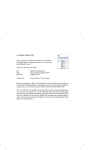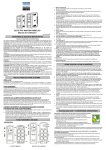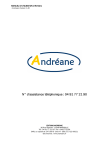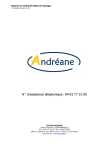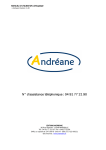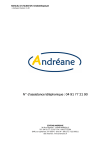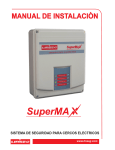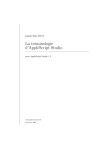Download Manuel d`utilisateur
Transcript
Manuel d’utilisateur BilanKine Version 1.5 Manuel d’utilisateur – BilanKine 2 Table des matières 1 Introduction 3 2 Installation 3 2.1 Sous Windows . . . . . . . . . . . . . . . . . . . . . . . . . . . . . . . . . . . 3 2.2 Sous Macintosh . . . . . . . . . . . . . . . . . . . . . . . . . . . . . . . . . . 3 2.3 Organisation des dossiers de données . . . . . . . . . . . . . . . . . . . . . . . 3 2.4 Préférences . . . . . . . . . . . . . . . . . . . . . . . . . . . . . . . . . . . . . 4 2.5 Interfaçage avec un logiciel de gestion de cabinet . . . . . . . . . . . . . . . . 5 2.5.1 Interface avec KineMax . . . . . . . . . . . . . . . . . . . . . . . . . . 5 2.5.2 Paramétrage d’une interface . . . . . . . . . . . . . . . . . . . . . . . 5 Liste des kinésithérapeutes/cabinets . . . . . . . . . . . . . . . . . . . . . . . 5 2.6.1 Licence kinésithérapeute . . . . . . . . . . . . . . . . . . . . . . . . . 6 2.6.2 Licence cabinet . . . . . . . . . . . . . . . . . . . . . . . . . . . . . . 6 Liste des médecins prescripteurs . . . . . . . . . . . . . . . . . . . . . . . . . 7 2.6 2.7 3 Utilisation 3.1 8 Fenêtre principale . . . . . . . . . . . . . . . . . . . . . . . . . . . . . . . . . 8 3.1.1 Gestion des patients en cours . . . . . . . . . . . . . . . . . . . . . . . 9 3.1.2 Gestion du dossier d’un patient . . . . . . . . . . . . . . . . . . . . . . 9 3.2 Onglet de dossier patient . . . . . . . . . . . . . . . . . . . . . . . . . . . . . 10 3.3 Renseignements administratifs . . . . . . . . . . . . . . . . . . . . . . . . . . 11 3.4 Traitements et ordonnances . . . . . . . . . . . . . . . . . . . . . . . . . . . . 12 3.5 Edition de bilans . . . . . . . . . . . . . . . . . . . . . . . . . . . . . . . . . . 13 3.6 Visualisation de bilan . . . . . . . . . . . . . . . . . . . . . . . . . . . . . . . 15 3.7 Patients archivés . . . . . . . . . . . . . . . . . . . . . . . . . . . . . . . . . . 16 Table des figures BilanKine version 1.5 17 Copyright PeeB 2009 – http://www.peeb.fr Manuel d’utilisateur – BilanKine 1. 3 Introduction Bienvenue dans BilanKine, votre nouveau logiciel d’édition de bilans kinésithérapiques ! Conçu par des kinésithérapeutes pour des kinésithérapeutes, BilanKine est la solution pour les professionnels souhaitant réaliser rapidement les bilans de leurs patients tout en suivant les recommandations des dernières publications francophones. Pensé comme une boı̂te à outils, BilanKine permet de réaliser des bilans à la carte : parce que chaque patient, chaque kinésithérapeute est différent, BilanKine offre la possibilité de piocher dans une liste de sections (ex. : Douleur, Hanche, Autonomie) pour concevoir les bilans les plus pertinents. D’ergonomie simple et intuitive, BilanKine offre une prise en main rapide du logiciel afin de pouvoir immédiatement mettre en oeuvre les bilans, sans formation préalable. Ce manuel présente d’abord comment installer correctement BilanKine puis en explique les différentes fonctionnalités. 2. 2.1 Installation Sous Windows Après avoir téléchargé l’installateur BilanKine_1.x.y_win.exe sur le site internet de PeeB 1 , lancer le programme d’installation. Choisir le type d’installation (complète ou normale). L’installation complète permet, en plus, la création automatique de raccourcis vers BilanKine sur le bureau et dans le menu démarrer. Après avoir cliqué sur Suivant, choisir le répertoire d’installation du logiciel (par défaut il sera installé dans C:\\Program Files\\BilanKine). 2.2 Sous Macintosh L’installation se fait avec une image disque qui est disponible sur le site de PeeB. Une fois l’image BilanKine_1.x.y_mac.dmg téléchargée, l’ouvrir. Copier manuellement l’application BilanKine dans le dossier des Applications, puis copier le manuel d’utilisation dans votre dossier utilisateur. 2.3 Organisation des dossiers de données Lors du premier lancement, BilanKine demande de sélectionner un emplacement dans lequel seront enregistrées toutes les données des patients, kinésithérapeutes et médecins. Il est conseillé de choisir : – Sous Windows XP C:\Document and Settings\<utilisateur>\Mes documents\BilanKine, – Sous Windows Vista C:\Users\<utilisateur>\Mes documents\BilanKine, – Sous Windows7 C:\Utilisateurs\<utilisateur>\Mes documents\BilanKine, 1. http ://www.peeb.fr/bilankine/telecharger BilanKine version 1.5 Copyright PeeB 2009 – http://www.peeb.fr Manuel d’utilisateur – BilanKine 4 – sous Macintosh /Users/<utilisateur>/BilanKine. Ce dossier est appelé Dossier des données, il contient un dossier de patients en cours, un dossier de patients archivés, la liste des kinésithérapeutes/cabinets et la liste des médecins prescripteurs. La sauvegarde régulière du Dossier des données (sur une clé USB ou un autre ordinateur) est recommandée ; pour ce faire, copier simplement le dossier vers le support de sauvegarde. Pour restaurer une sauvegarde, il suffit de remplacer le Dossier des données par le dossier sauvegardé. 2.4 Préférences Après l’installation de BilanKine, il est recommandé de régler les préférences utilisateur du logiciel. La fenêtre de Préférences (cf. figure 1) est accessible depuis le menu Edition sous Windows et depuis le menu BilanKine sous Macintosh. Figure 1 – Fenêtre des préférences La fenêtre est divisée en cinq cadres : réglage de l’emplacement du Dossier des données, À ce bouton permet de choisir un nouvel emplacement pour le Dossier des données ; après le choix d’un nouvel emplacement, il est nécessaire de redémarrer BilanKine, couplage de BilanKine avec un logiciel de gestion de cabinet, cette fonctionnalité est détaillée dans la partie 2.5, elle permet l’importation des données patient dans BilanKine, choix du type de fiche de synthèse générée par défaut, vérification des mises à jour de BilanKine (automatiques ou non), BilanKine version 1.5 Copyright PeeB 2009 – http://www.peeb.fr Manuel d’utilisateur – BilanKine 5 réglage du serveur d’envoi des emails. Afin de pouvoir envoyer des bilans par courrier électronique, il est nécessaire de régler le nom du serveur SMTP et le numéro de port d’accès à ce serveur. Pour connaı̂tre ces informations, s’adresser à son fournisseur d’accès à Internet. L’accès au serveur peut éventuellement se faire par authentification (avec un nom d’utilisateur et un mot de passe). Le bouton Valider Á permet d’enregistrer les informations, le bouton Annuler fenêtre des préferences sans mettre à jour les informations entrées. 2.5  ferme la Interfaçage avec un logiciel de gestion de cabinet L’interface avec un logiciel de gestion permet de synchroniser de manière unidirectionnelle les données de ce logiciel de gestion de cabinet vers BilanKine. 2.5.1 Interface avec KineMax BilanKine est interfacé avec le logiciel KineMax 2 . Les caractéristiques de cette interface sont résumées dans le tableau suivant. Caractéristiques KineMax Version 9 Données synchronisées √ Patients √ Ordonnances √ Prescripteurs √ Praticiens Table 1 – Détails d’interface 2.5.2 Paramétrage d’une interface Le paramétrage d’une interfaçage se fait dans le cadre violet () de la fenêtre des préférences (cf. figure 1) : ouvrir le menu déroulant et sélectionner le logiciel à interfacer. Remarque : lors de la modification du paramètre d’interface, le redémarrage de BilanKine est nécessaire. 2.6 Liste des kinésithérapeutes/cabinets Suivant le type licence utilisée (licence kinésithérapeute ou licence cabinet), cette liste contient des informations différentes. Elle est accessible depuis le menu Fenêtre. Les informations (nom, prénom, adresse postale, adresse de courrier électronique, numéro Adeli, etc...) relatives aux kinésithérapeutes servent à identifier les bilans et synthèses réalisés par ces derniers. La liste est stockée dans le dossier des données. 2. KineMax est édité par la société LogicMax. BilanKine version 1.5 Copyright PeeB 2009 – http://www.peeb.fr Manuel d’utilisateur – BilanKine 2.6.1 6 Licence kinésithérapeute Lorsque BilanKine est enregistrée avec une licence kinésithérapeute, la fenêtre de Liste des cabinets permet d’ajouter jusqu’à trois cabinets d’exercice pour le kinésithérapeute. Figure 2 – Liste des cabinets du kinésithérapeute Cette fenêtre (cf. figure 2) se compose de deux cadres : liste des cabinets du kinésithérapeute, À ajoute un nouveau cabinet dans la liste, Á supprime le cabinet sélectionné de la liste,  duplique le cabinet sélectionné, informations détaillées du cabinet sélectionné dans la liste. Le bouton Valider à permet d’enregistrer les informations, le bouton Annuler Liste des cabinets sans enregistrer les informations notées. 2.6.2 Ä ferme la Licence cabinet Avec une licence de type cabinet, la fenêtre de Liste des kinésithérapeutes permet de créer jusqu’à dix praticiens exerçant dans le même cabinet. Cette fenêtre (cf. figure 3) est composée de deux cadres : liste des kinésithérapeutes du cabinet, BilanKine version 1.5 Copyright PeeB 2009 – http://www.peeb.fr Manuel d’utilisateur – BilanKine 7 À Á  ajoute un nouveau kinésithérapeute dans la liste, supprime le kinésithérapeute sélectionné de la liste, duplique le kinésithérapeute sélectionné, informations détaillées du kinésithérapeute sélectionné dans la liste. Figure 3 – Liste des kinésithérapeutes du cabinet Le bouton Valider à permet d’enregistrer les informations, le bouton Annuler Liste des kinésithérapeutes sans enregistrer les informations notées. 2.7 Ä ferme la Liste des médecins prescripteurs Cette liste, stockée dans le Dossier des données, contient les informations nécessaires sur les médecins prescripteurs (nom, prénom, adresse postale, adresse de courrier électronique, etc...) pour permettre l’envoi des fiches de synthèse. La fenêtre Liste des médecins prescripteurs (cf. figure 4) se compose de deux cadres : liste des médecins prescripteurs, À ajoute un nouveau médecin dans la liste, Á supprime le médecin sélectionné de la liste,  duplique le médecin sélectionné, informations détaillées du médecin sélectionné dans la liste. BilanKine version 1.5 Copyright PeeB 2009 – http://www.peeb.fr Manuel d’utilisateur – BilanKine 8 Figure 4 – Liste des médecins prescripteurs Le bouton Valider à permet d’enregistrer les informations, le bouton Annuler Liste des médecins sans enregistrer les informations notées. 3. 3.1 Ä ferme la Utilisation Fenêtre principale Au démarrage de BilanKine, s’ouvre la Fenêtre principale (cf. figure 5) composée de deux parties : gestion de la liste des patients en cours, gestion du dossier (renseignements administratifs, traitements et bilans) d’un patient. BilanKine version 1.5 Copyright PeeB 2009 – http://www.peeb.fr Manuel d’utilisateur – BilanKine 9 Figure 5 – Fenêtre principale 3.1.1 Gestion des patients en cours Cette zone s’articule autour de la liste des patients en cours avec une barre de recherche et cinq boutons : À Á  crée un nouveau patient, ouvre le patient sélectionné, importe les nouvelles données depuis le logiciel de gestion (si BilanKine fonctionne en mode autonome cette action recharge simplement les données), à quitte BilanKine. 3.1.2 Gestion du dossier d’un patient Cette zone s’organise autour d’onglets de visualisation des dossiers des patients et d’une barre de boutons : Ä Å Æ Ç enregistre le patient dont le dossier est ouvert, crée les renseignements administratifs du patient, crée un nouveau traitement pour ce patient, crée un nouveau bilan pour le traitement sélectionné. BilanKine version 1.5 Copyright PeeB 2009 – http://www.peeb.fr Manuel d’utilisateur – BilanKine 10 A noter qu’il est possible d’ouvrir plusieurs patients simultanément qui s’afficheront en plusieurs onglets successifs dans la zone de gestion du dossier du patient. 3.2 Onglet de dossier patient Cet onglet (cf. figure 6) permet de gérer le dossier d’un patient ; il se compose de trois rubriques : renseignements du patient, traitements, bilans. Figure 6 – Dossier de patient La rubrique Renseignements du patient visualise de manière synthétique les informations importantes du patient. À ouvre la fenêtre d’Édition des renseignements du patient. La rubrique Traitements présente la liste des traitements effectués ou en cours pour ce patient. Á  crée un nouveau traitement en ouvrant la fenêtre d’Edition de traitement, supprime le traitement sélectionné, BilanKine version 1.5 Copyright PeeB 2009 – http://www.peeb.fr Manuel d’utilisateur – BilanKine Ã Ä 11 duplique le traitement sélectionné (pour un renouvellement d’ordonnance par exemple), ouvre la fenêtre d’Edition de traitement du traitement sélectionné pour en modifier ou compléter les informations. La rubrique Bilans présente la liste des bilans effectués ou en cours de réalisation pour le traitement sélectionné. Å Æ Ç crée un nouveau bilan en ouvrant la fenêtre d’Edition de bilan, supprime le bilan sélectionné, duplique le bilan sélectionné (par exemple, pour réaliser un bilan intermédiaire à partir du bilan initial quand seuls quelques paramètres ont évolué), È ouvre la fenêtre de Fiche de synthèse pour visualiser le bilan effectué (fiche de synthèse, bilan détaillé...), É ouvre la fenêtre d’Edition de bilan du bilan sélectionné pour en modifier ou compléter les informations. 3.3 Renseignements administratifs La fenêtre d’Edition des renseignements du patient se compose de trois cadres (cf. figure 7) : Figure 7 – Renseignements administratifs du patient état civil du patient : informations indispensables à l’identification du patient telles que nom, prénom, date de naissance, sexe, numéro de sécurité sociale, adresse, BilanKine version 1.5 Copyright PeeB 2009 – http://www.peeb.fr Manuel d’utilisateur – BilanKine 12 cadre de vie avec des renseignements du type profession, sports, entourage, lieu de vie, etc... renseignements médicaux divers, tels que poids, taille... Le bouton Valider À permet d’enregistrer les informations, le bouton Annuler Á ferme la fenêtre d’Edition des renseignements du patient sans enregistrer les informations notées. 3.4 Traitements et ordonnances La fenêtre d’Edition de traitement (cf. figure 8) permet de créer ou modifier le(s) traitement(s) d’un patient ; elle commence par la date de début de traitement À puis s’organise en trois cadres : Figure 8 – Fenêtre d’édition de traitement liste des différents médecins prescripteurs qui ont rédigé des ordonnances pour ce traitement en cours (un traitement peut correspondre à une ou plusieurs ordonnances), Á ajoute une prescription en ouvrant la fenêtre d’Edition de prescription,  supprime la prescription sélectionnée, à duplique la prescription (dans le cadre d’un renouvellement d’ordonnance par le même médecin prescripteur), Ä ouvre la fenêtre d’Edition de prescription pour la prescription sélectionnée afin d’en modifier le contenu, renseignements médicaux, tels que diagnostic, contre-indications, antécédents, etc... commentaire divers concernant ce traitement. BilanKine version 1.5 Copyright PeeB 2009 – http://www.peeb.fr Manuel d’utilisateur – BilanKine Le bouton Valider Å permet d’enregistrer les informations, le bouton Annuler fenêtre d’Edition de traitement sans enregistrer les informations notées. Æ 13 ferme la La fenêtre d’Edition de prescription (cf. figure 9) sert à créer ou modifier une nouvelle prescription pour un traitement. Elle comporte des informations telles que médecin prescripteur, libellé de l’ordonnance, date de prescription, etc... Figure 9 – Fenêtre d’édition de prescription Le bouton Valider À permet d’enregistrer les informations, le bouton Annuler fenêtre d’Edition de prescription sans enregistrer les informations notées. 3.5 Á ferme la Edition de bilans La fenêtre d’Edition de bilan sert à réaliser un bilan pour un traitement. Elle s’organise en quatre zones (cf. figure 10) : informations générales du bilan telles que date, type (initial, intermédiaire, final), kinésithérapeute, fiche de synthèse envoyée ou non, liste des sections, sous-divisées en rubriques, ajoutées au bilan ; les sections sont inclues dans cette liste grâce au menu du cadre rouge ; une rubrique sélectionnée dans cette liste affiche son contenu dans la fenêtre du cadre violet, menu qui sert à choisir quelles sections, parmi celles proposées par BilanKine, sont à inclure dans le bilan, fenêtre qui affiche les champs de la rubrique sélectionnée, À indique, par un code de couleur, dans quels types de documents apparaı̂tront les informations du champ : – couleur verte : ces informations apparaissent dans les fiches de synthèse (destinées au médecin prescripteur) et dans le bilan détaillé, – couleur grise : ces informations restent à la discrétion du kinésithérapeute en apparaissant uniquement dans le bilan détaillé, Á en regard d’un champ, ce bouton permet d’ouvrir l’annexe correspondante à ce champ. BilanKine version 1.5 Copyright PeeB 2009 – http://www.peeb.fr Manuel d’utilisateur – BilanKine 14 Figure 10 – Fenêtre d’édition de bilan Le bouton Valider  permet d’enregistrer les informations, le bouton Annuler fenêtre d’Edition de bilan sans enregistrer les informations notées. à ferme la Les annexes (cf. figure 11) contiennent soit des explications de techniques de test (comme les tests de conflits de l’épaule), soit des échelles ou scores validés pour évaluer les incapacités du patient. Figure 11 – Fenêtre d’annexe BilanKine version 1.5 Copyright PeeB 2009 – http://www.peeb.fr Manuel d’utilisateur – BilanKine 15 La fenêtre d’Annexes présente une visualisation du contenu ainsi qu’un bouton À d’impression, utile lorsqu’il s’agit d’un score ou d’une échelle à faire compléter par le patient. 3.6 Visualisation de bilan La fenêtre Fiche de synthèse (cf. figure 12) permet de sélectionner sous quelle forme est généré le bilan réalisé. BilanKine propose quatre formes de documents : – formulaire de synthèse, – fiche de synthèse, – lettre de synthèse, – modèle proposé par la sécurité sociale. Figure 12 – Visualisation du formulaire de synthèse Cette fenêtre se décompose en deux parties : représente la zone de visualisation, indique le menu qui permet de sélectionner la forme d’édition du bilan, À imprime la fiche de synthèse sous la forme choisie, Á envoie ce document par email au médecin prescripteur. La fenêtre d’Envoi de la synthèse par email (cf. figure 13) permet de sélectionner : BilanKine version 1.5 Copyright PeeB 2009 – http://www.peeb.fr Manuel d’utilisateur – BilanKine 16 Figure 13 – Envoi par courrier électronique d’une fiche de synthèse À Á l’adresse email du médecin prescripteur, de choisir une autre adresse email, pour envoyer la synthèse à un autre destinataire à la place du médecin prescripteur (exemple : kinésithérapeute remplaçant pour effectuer les transmissions),  d’envoyer la synthèse au destinataire sélectionné, à d’annuler la procédure d’envoi par email. 3.7 Patients archivés La Liste des patients archivés est accessible depuis le menu Fenêtre de BilanKine. La fenêtre Liste des patients archivés (cf. figure 14) se compose de : Figure 14 – Liste des patients archivés À Á liste des patients archivés, désarchive le patient sélectionné, qui réapparaı̂t dans la liste des patients en cours de la Fenêtre principale de BilanKine,  supprime définitivement le dossier du patient sélectionné, à ferme la fenêtre Liste des patients archivés. BilanKine version 1.5 Copyright PeeB 2009 – http://www.peeb.fr Manuel d’utilisateur – BilanKine 17 Table des figures 1 Fenêtre des préférences . . . . . . . . . . . . . . . . . . . . . . . . . . . . . . 4 2 Liste des cabinets du kinésithérapeute . . . . . . . . . . . . . . . . . . . . . . 6 3 Liste des kinésithérapeutes du cabinet . . . . . . . . . . . . . . . . . . . . . . 7 4 Liste des médecins prescripteurs . . . . . . . . . . . . . . . . . . . . . . . . . 8 5 Fenêtre principale . . . . . . . . . . . . . . . . . . . . . . . . . . . . . . . . . 9 6 Dossier de patient . . . . . . . . . . . . . . . . . . . . . . . . . . . . . . . . . 10 7 Renseignements administratifs du patient . . . . . . . . . . . . . . . . . . . . 11 8 Fenêtre d’édition de traitement . . . . . . . . . . . . . . . . . . . . . . . . . . 12 9 Fenêtre d’édition de prescription . . . . . . . . . . . . . . . . . . . . . . . . . 13 10 Fenêtre d’édition de bilan . . . . . . . . . . . . . . . . . . . . . . . . . . . . . 14 11 Fenêtre d’annexe 12 Visualisation du formulaire de synthèse . . . . . . . . . . . . . . . . . . . . . . 15 13 Envoi par courrier électronique d’une fiche de synthèse . . . . . . . . . . . . . 16 14 Liste des patients archivés . . . . . . . . . . . . . . . . . . . . . . . . . . . . . 16 BilanKine version 1.5 . . . . . . . . . . . . . . . . . . . . . . . . . . . . . . . . . 14 Copyright PeeB 2009 – http://www.peeb.fr